리눅스 환경에서 디스코드 설정 백업 및 복구 방법
리눅스에서 디스코드 앱에 매번 로그인하는 번거로움에 지치셨나요? 설정을 더 쉽게 백업하고 싶으신가요? 이 가이드에서는 리눅스에서 디스코드 설정을 간편하게 백업하고 복원하는 모든 방법을 안내해 드립니다.
디스코드 설정 파일 위치
DEB 패키지 설치나 Snap, Flatpak과 같은 방법을 사용하지 않고 디스코드를 설치했다면, 모든 설정은 홈 디렉토리 내 ~/.config 폴더에 저장됩니다. 이 폴더 안의 내용을 확인하려면 ls 명령어를 사용해야 합니다. 숨겨진 파일까지 보려면 -a 옵션을 추가해야 합니다.
디스코드 설정 폴더에 접근하는 방법은 다음과 같습니다.
cd ~/.config/discord
그 후 ls -a 명령어를 입력하여 디스코드 설정 파일들을 확인하세요.
ls -a
cd 명령어를 사용하면 리눅스 PC에서 프로그램 설정에 바로 접근할 수 있습니다. 만약 위 명령어가 작동하지 않는다면 디스코드 앱을 로그아웃했다가 다시 로그인해 보세요. 재로그인 후에는 설정이 올바른 위치에 생성되어 있을 것입니다.
디스코드 설정 백업하기
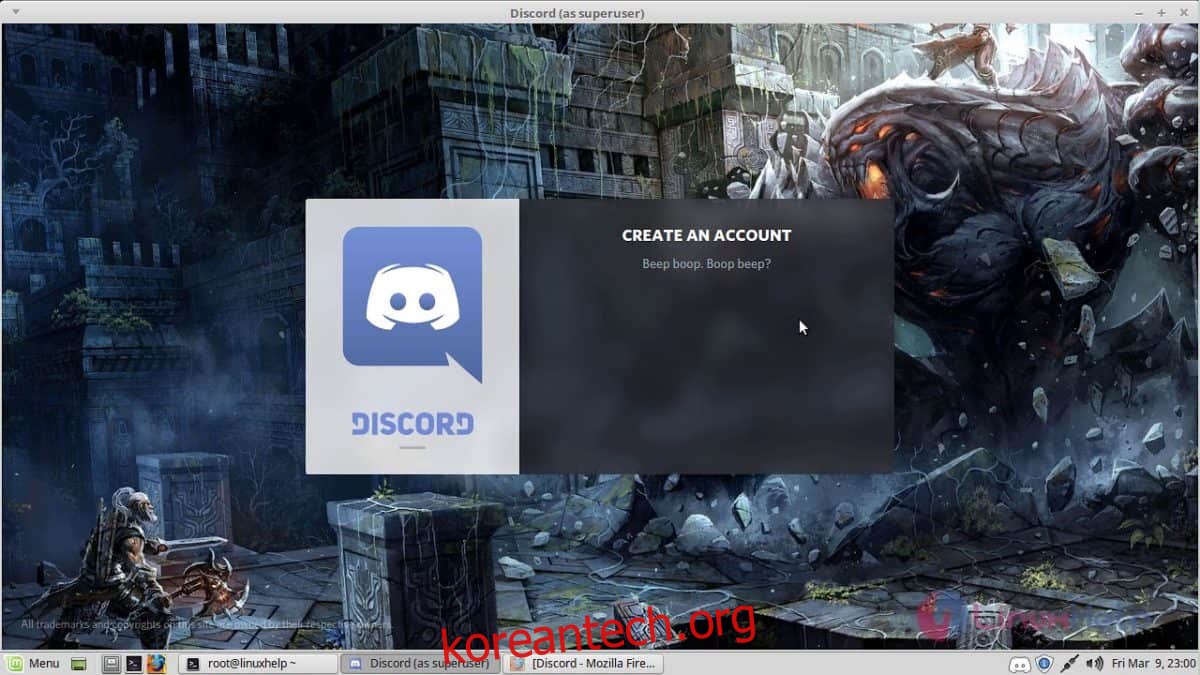
리눅스용 디스코드 앱 설정을 백업하는 가장 효과적인 방법은 ~/.config/discord 폴더 전체를 압축하여 Tar 아카이브로 만드는 것입니다. 새로운 Tar 아카이브를 생성하려면 터미널을 열고 cd 명령어로 ~/.config 폴더로 이동하세요.
주의: 이 백업 방법은 Linux PC에 직접 설치된 디스코드 버전(Deb, TarGZ 또는 AUR)에서만 작동합니다. Flatpak이나 Snap 패키지의 디스코드는 자체 개인 파일 시스템 설정을 사용하므로 이 방법이 적용되지 않을 수 있습니다.
cd ~/.config
tar 명령어를 사용하여 새로운 Tar 아카이브를 생성하세요. TarGZ 형식을 사용하는 것이 가장 좋습니다. 이 형식은 널리 사용되며 모든 리눅스 운영체제에서 호환됩니다.
참고: TarGZ 외에도 TarBz와 같은 다른 종류의 Tar 아카이브도 사용할 수 있습니다.
tar -czvf discord-settings-backup.tar.gz discord
tar 명령어가 디스코드 설정 파일을 압축하여 저장하도록 합니다. 압축이 완료되면 mv 명령어를 사용하여 생성된 파일을 Documents 디렉토리로 이동시키세요.
mv discord-settings-backup.tar.gz ~/Documents
디스코드 백업이 완료되면 이 파일을 안전하게 온라인에 보관할 수 있습니다. 하지만 이 백업은 암호화되어 있지 않으므로 보안에 유의해야 합니다.
GPG 설치
백업 파일을 온라인에 업로드하는 것은 가능하지만 보안상 위험할 수 있습니다. 누구나 이 파일을 열람하고 압축을 해제하여 디스코드 계정에 접근할 수 있기 때문입니다. 따라서 온라인에 백업 파일을 저장하려면 GPG와 같은 암호화 도구를 사용하는 것이 좋습니다.
GPG를 사용하면 디스코드 TarGZ 아카이브를 암호화하여 오직 본인만 접근할 수 있도록 보호할 수 있습니다. 리눅스 시스템에 GPG를 설치하려면 다음 명령어를 사용하세요.
우분투
sudo apt install gpg
데비안
sudo apt-get install gpg
아치 리눅스
sudo pacman -S gnupg
페도라
sudo dnf install gpg
오픈수세
sudo zypper install gpg
일반 리눅스
GPG는 리눅스에서 널리 사용됩니다. 대부분의 배포판에서 쉽게 설치할 수 있습니다. 패키지 관리자에서 “gpg”를 검색하여 설치하세요.
백업 파일 암호화
이제 GPG 암호화 도구가 리눅스 PC에 설치되었으므로 디스코드 TarGZ 아카이브를 암호화할 수 있습니다. 터미널을 열어 백업 파일이 저장된 ~/Documents 디렉토리로 이동하세요.
cd ~/Documents
gpg 명령어를 사용하여 새로운 암호화된 파일을 만드세요. 암호화 파일을 생성할 때는 강력한 비밀번호를 사용해야 합니다. 안전하지 않은 비밀번호는 암호화의 의미를 퇴색시킵니다.
참고: 강력한 비밀번호를 생성하고 싶으신가요? Strongpasswordgenerator.com을 참고하세요!
gpg -c discord-settings-backup.tar.gz
gpg 명령어를 실행하면 discord-settings-backup.tar.gz.gpg라는 새로운 파일이 생성됩니다. 이 파일은 암호화되어 있어 특별한 비밀번호 없이는 접근할 수 없습니다.
디스코드 설정 백업 복원하기
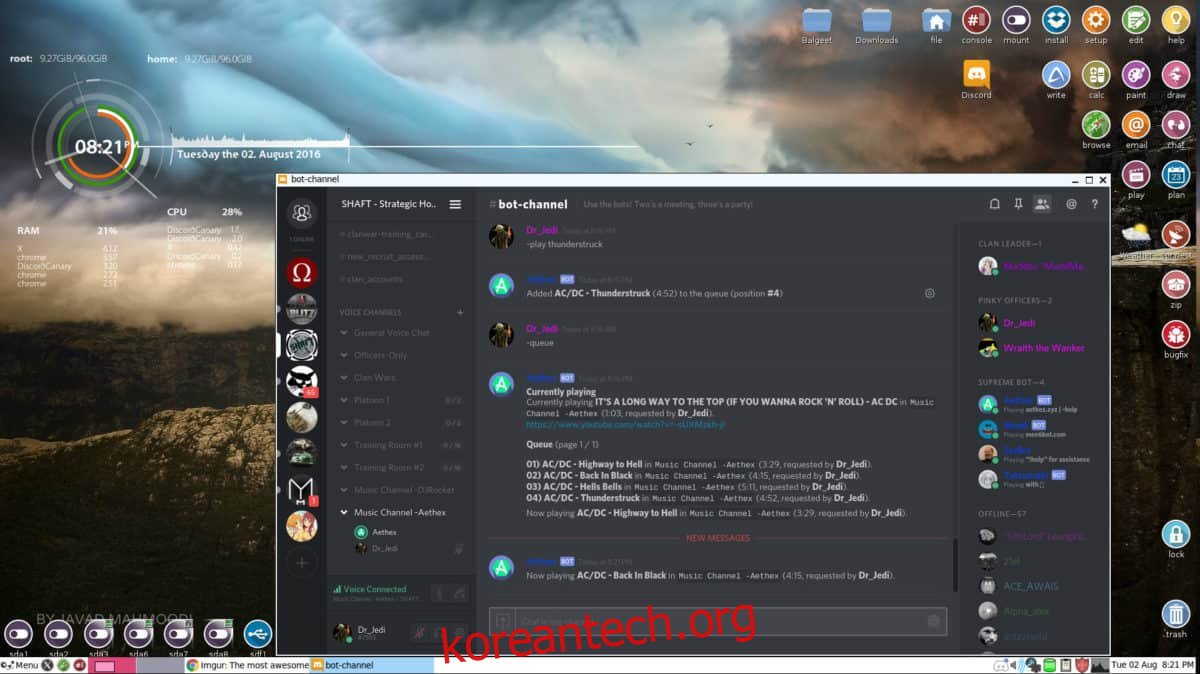
디스코드 GPG 백업을 복원하려면 터미널을 실행하세요. 그리고 cd 명령어를 사용하여 백업이 저장된 ~/Documents 폴더로 이동하세요.
cd ~/Documents
discord-settings-backup.tar.gz.gpg 백업 파일을 복사하여 홈 디렉토리의 ~/.config 폴더로 이동시키세요.
cp discord-settings-backup.tar.gz.gpg ~/.config
다시 cd 명령어를 사용하여 ~/Documents 폴더에서 ~/.config 폴더로 이동합니다.
cd ~/.config
gpg 명령어를 사용하여 백업 파일의 암호를 해제하세요.
gpg discord-settings-backup.tar.gz.gpg
백업 암호 해독이 완료되면 디스코드 설정 TarGZ 아카이브를 ~/.config 폴더에 압축 해제할 차례입니다. tar 명령어를 사용하여 디스코드 설정을 추출하세요.
tar xvf discord-settings-backup.tar.gz
tar 명령어가 실행되면 디스코드 설정이 즉시 복원됩니다.